心路历程-vim编辑器
vim编辑器实战
vi是一个命令行界面的额文本编辑器:
什么是文本编辑器?
- 联系windows的就是记事本;
后面vim腾空而出;加了很多功能,优化了很多功能;并且成为Linux的主流编辑器;
vim的强大编辑能力中很大部分是来自于起普通模式命令;
并且它的设计理念就是命令的组合;
例如:
5dd:这里是代表删除光标所在行的后5行;
d$:表示删除所在行到行尾的内容;
2yy:当前光标行复制后两行的内容
%d:代表删除全文所有的内容
vim是一个主流开源的编辑器:
vim有三种编辑模式:(重点)
- 命令行模式:
- 文本输入模式(编辑模式)
- 末行模式
vim是vi的升级版本:我们可以理解为vim是安装在Linux操作系统中的一个软件;
官网为:www.vim.org
例如:
#如果想要编辑一个文件:语法:vim + 文件名
执行vim + 文件
1)默认进入命令行模式
2)在命令行模式按i进入文本输入模式;
3)按ESC进入命令行模式
4)按:进入末行模式。
不知道大伙听到这里有一点懂vim这个编辑工具了没有?
没有的话就继续唠嗑,简单理解就是一个敲文本文件的工具;
它的功能非常强大;不是一般的强大;是非常好用,同时也非常酷炫的一款软件;
vim的强大,就在于内部命令以及规则使用;
因此我们需要学习一些基础的vbim的命令操作;
命令模式:
- 可以删除、复制、粘贴、撤销
- 可以切换到输入模式:按iao
- 输入模式也能够调制命令行模式:按ESC键即可
yy: #复制光标所在行
nyy: #复制n行,从光标所在行开始
3yy: #复制3行
p,P: #粘贴复制的行
yw: #复制光标所在的词组,不会复制标点符号;
3yw: #复制三个词组;
u: #撤消上一次;
U: #撤消当前所有;
dd: #删除整行;
ndd: #删除n行;
x: #删除一个字符;
u: #逐行撤销;
dw: #删除一个词组;
a: #从光标所在字符后一个位置开始录入;
A: #从光标所在行的行尾开始录入;
i: #从光标所在字符前一个位置开始录入;
I: #从光标所在行的行首开始录入;
o: #跳至光标所在行的下一行行首开始录入;
O: #跳至光标所在行的上一行行首开始录入;
R: #从光标所在位置开始替换;
末行模式:
- 功能就有:查找、替换、末行保存、退出等等
:w #保存;
:q #退出;
:s/x/y #替换1行;
:wq #保存退出;
1,5s/x/y #替换1,5行;
:wq! #强制保存退出;
1,$s/x/y #从第一行到最后一行;
:q! #强制退出;
:x #保存;
/word #从前往后找,正向搜索;
?word #从后往前走,反向搜索;
:s/old/new/g #将old替换为new,前提是光标一定要移到那一行;
:s/old/new #将这一行中的第一次出现的old替换为new,只替换第一个;
:1,$s/old/new/g #第一行到最后一行中的old替换为new;
:1,2,3s/old/new/g #第一行第二行第三行中的old改为new;
vim +2 liangjiawei.txt #打开jfedu.txt文件,并将光标定位在第二行;
vim +/string liangjiawei.txt #打开jfedu.txt文件,并搜索关键词。
vim的编辑器是需要不断练习和锻炼;
但是在笔记上面是看不出来操作;以下尝试一下根据上面的笔记整理一下操作手法;
操作笔记如下:
-
vim 打开一个文档进行编辑
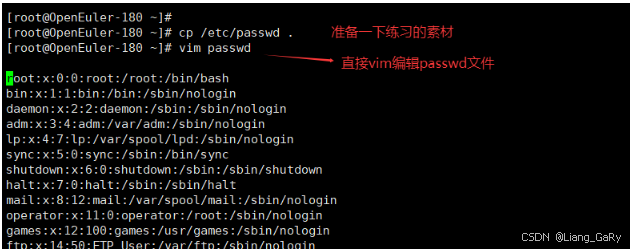
-
此时我们存在于命令行模式
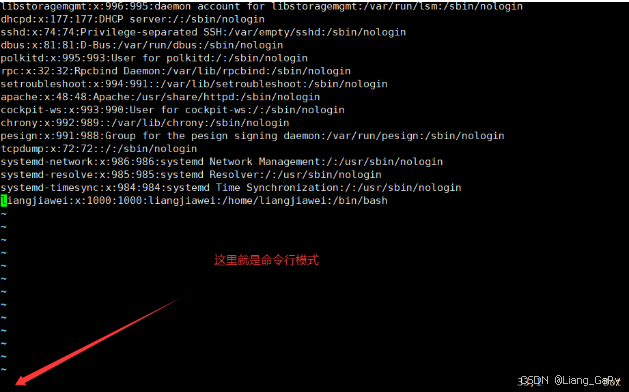
- 4yy–>复制粘贴
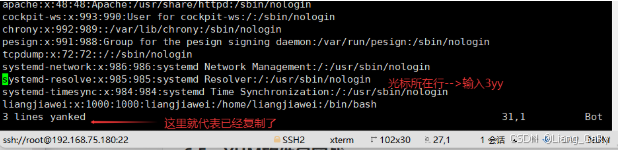
- P–>向上粘贴;p(小写)–>代表向下张贴
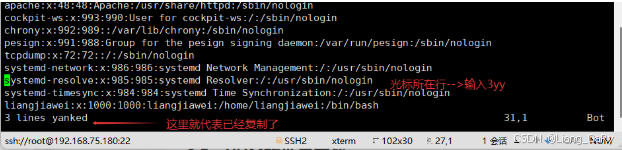
末行模式:
- 演示全文替换–>1,$s/liangjiawei/LIANGJIAWEI/g
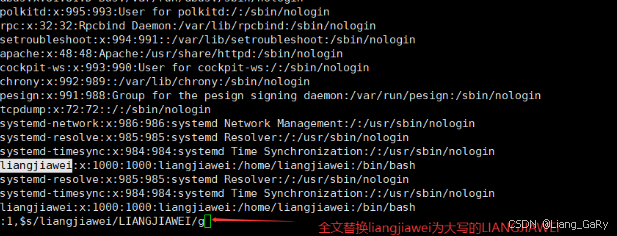
vim的练习已经到这里了,还有很多需要联系,不仅仅这么一点点的截图;
vim对于基础的操作我们还是嘚了解的;vim的分享就到这里了~!
